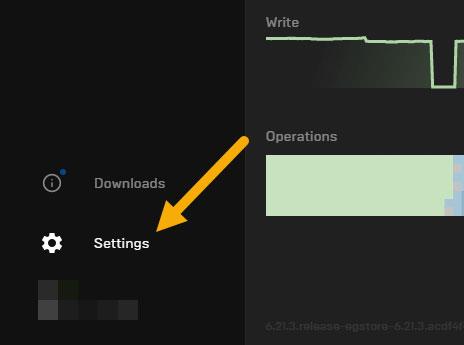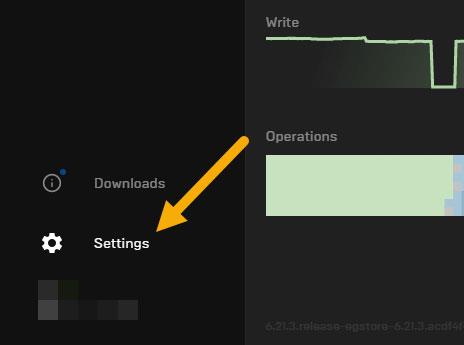Quando installi Epic Launcher in Windows 10, si aggiungerà automaticamente all'elenco di avvio. In questo modo Windows avvierà l'applicazione Epic Games Launcher non appena effettuerai l'accesso. Questo è utile se desideri accedere a Epic Launcher non appena il sistema si avvia.
Lo svantaggio è che Epic Launcher è piuttosto pesante e aumenta il tempo di avvio di Windows 10. Per rendere l'avvio di Windows 10 più veloce e ridurre il tempo di avvio , di seguito sono riportati i passaggi che devi seguire per rimuovere Epic dall'avvio di Windows e impedire l'avvio di Epic Launcher con Windows 10 .
Come impedire l'avvio di Epic Launcher con Windows
Esistono due modi per rimuovere Epic Launcher dall'elenco di avvio di Windows.
1. Dall'app Launcher di Epic Games
Per disabilitare l'avvio di Epic Launcher dalle impostazioni dell'app, procedi nel seguente modo:
- Passaggio 1 : aprire il menu Start premendo il tasto Win .
- Passaggio 2 : cerca "Epic Games Launcher" e aprilo.
- Passaggio 3 : nell'app, fai clic sull'opzione Impostazioni .
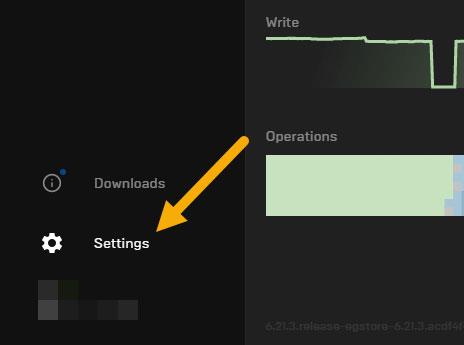
Fare clic sull'opzione Impostazioni
- Passaggio 4 : ora deseleziona l'opzione Esegui all'avvio del computer .

Deseleziona l'opzione Esegui all'avvio del computer
Le impostazioni vengono salvate automaticamente e hai rimosso Epic Launcher dall'avvio di Windows. D'ora in poi, il Launcher di Epic Games non verrà più avviato con Windows.
Per riattivare e avviare l'app con Windows, segui gli stessi passaggi ma seleziona la casella di controllo al passaggio 4.
2. Da Gestione attività
Per impedire l'avvio del Launcher di Epic Games con Windows utilizzando Task Manager , procedi nel seguente modo.
- Passaggio 1 : fare clic con il tasto destro sulla barra delle applicazioni.
- Passaggio 2 : selezionare l'opzione Gestione attività .
- Passaggio 3 : in Task Manager , vai alla scheda Avvio.
- Passaggio 4 : trova "EpicGamesLauncher" nell'elenco e selezionalo.
- Passaggio 5 : fare clic sul pulsante Disattiva.

Fare clic sul pulsante Disattiva
Non appena fai clic sul pulsante Disattiva , Windows lo rimuoverà dall'elenco di avvio. Una volta eliminato, Epic Launcher non si avvia più con Windows.
Per riattivarlo, segui gli stessi passaggi ma seleziona "Abilita" al passaggio 5.
Perché rimuovere Epic Games Launcher dall'elenco di avvio di Windows?
Come molte applicazioni, Epic Launcher si aggiungerà all'elenco di avvio di Windows non appena lo installi. In generale, questa è una buona cosa. Tuttavia, maggiore è il numero di applicazioni presenti nella coda di avvio di Windows, maggiore sarà il tempo necessario per avviare Windows. Questo perché Windows tenta di avviare tutte le applicazioni nell'elenco di avvio di Windows non appena accedi al sistema.
Poiché avere più applicazioni nell'elenco di avvio significa tempi di avvio più lunghi, è sempre consigliabile disabilitare le applicazioni non assolutamente necessarie che si avviano con Windows.
Se vuoi veramente che un'applicazione si avvii automaticamente dopo l'esecuzione di Windows, ma non vuoi che influisca sul tempo di avvio dell'intero sistema, puoi utilizzare l'Utilità di pianificazione per ritardare l'avvio dei programmi.